
- •2. Практическое занятие № 2 -14
- •3. Практическое занятие № 3 -19
- •4. Практическое занятие № 4 -28
- •1.1. Настройка рабочей среды проекта.
- •1.1. Настройка рабочей среды проекта.
- •1.2 Настройки безопасности данных
- •1.3 Настройки фиксации мышки
- •1.4. Вынос рабочих инструментов на экран
- •1.5 Создание панелей и вынос панелей на экран
- •1.6. Установка толщины линий.
- •1.7. Включение и отключение толщины линии
- •2.3. Координатное табло. Черчение элементов
- •Пользовательская система координат
- •2.4. Редактирование элементов.
- •2.5. Изменение пропорций (Рис.2.5.1) .
- •(Рис.2.5.1) – изменение пропорций .
- •3.2. Набор текста. Редактирование текста.
- •3.3 Черчение стен плана здания по заданной длине.
- •3.4. Редактирование стен. Редактирование дугообразных стен.
- •3.5. Удаление элементов. Базирование стен.
- •Базирование стен (Рис.3.5.1) .
- •3.6. Разделение стен.Разделение стен на линии привязки.
- •Контрольные вопросы:
- •4.2. Лестницы
- •4.3. Нанесение размерных линий. Редактирование размерных лиий.
- •Редактирование размерных линий (Рис.4.3.2).
- •4.4. Черчение окружностей.
- •4.5. Подсчет площадей.
- •8. В таблице выписать все необходимые данные (Рис.4.5.2) .
- •5 .1. Проектирование объемной модели здания – 3d вид. Слои.
- •5.2. Создание этажей здания
- •3. Войдите в диалоговое окно - установка этажей – (Рис.5.2.2).
- •5. Выделите нулевой этаж.
- •9.Откройте план первого этажа, скопируйте его, перейдите на второй этаж и вставьте его, затем отредактируйте планировку второго этажа, согласно задания.
- •5.3. Создание ПерекрытиЙ.
- •Редактирование перекрытий (Рис.3.5.2).
- •(Рис.3.5) - редактирование плит перекрытий.
- •5.4. Создание отвЕрСтий в перекрытиЯх (Рис.5.4.1).
- •5.5. Создание многоскатной крыши
- •1. В панели инструментов выделите инструмент –крыша.
- •Построение односкатных крыш.
- •Подрезка элементов стен под крыши
- •5.6. Черчение разреза здания
- •5.7. Построение фасада здания
- •Лабораторная работа № 8
- •8.1. Создание ландшафтного дизайна вокруг здания.
- •8.2. Сохранение файла в программе «archicad» c расширением «atl» и переход в программу «artlantis render 4,5 ».
- •14. Отщелкнуть на чистом поле мышкой выделенный элемент.
- •Лабораторная работа № 8
- •8.1. Создание ландшафтного дизайна вокруг здания.
- •8.2. Сохранение файла в программе «archicad» c расширением «atl» и переход в программу «artlantis render 4,5 ».
- •4. Параллельная проекция в программе «art-lantis render». Визуализация фасадов и плана благоустройства территории.
- •Лабораторная работа № 8
- •1. Черчение плана благоустройства территории в программе «Art-Lantis Render».
- •2. Калькуляция элементов и конструкций здания.
- •Расчетно – графическая работа
- •Расчетно – графическая работа
- •Вариант №8.
- •Вариант №18.
- •Вариант №28.
- •Вариант №8.
- •Вариант №18.
- •Вариант №28.
- •14. Отщелкнуть на чистом поле мышкой выделенный элемент.
- •Лабораторная работа № 8
- •8.1. Создание ландшафтного дизайна вокруг здания.
- •8.2. Сохранение файла в программе «archicad» c расширением «atl» и переход в программу «artlantis render studio ».
- •8.3. Интерфейс программы «artlantis render studio 2,0».
- •Установка и параметры камеры.
- •8 .5. Установка и параметры источников света – солнца «гелиодон».
- •8 .6. Установка и параметры текстуры.
- •8.7. Установка и параметры объектов.
- •Визуализация изображения перспективы.
- •Параллельные проекции. Визуализация фасадов и плана благоустройства.
- •Лабораторная работа № 9
- •9.1. Черчение плана благоустройства территории в программе «Archicad».
- •9.2. Калькуляция элементов и конструкций здания.
3.2. Набор текста. Редактирование текста.
![]()
1. В панели инструментов выделите инструмент - текст.
2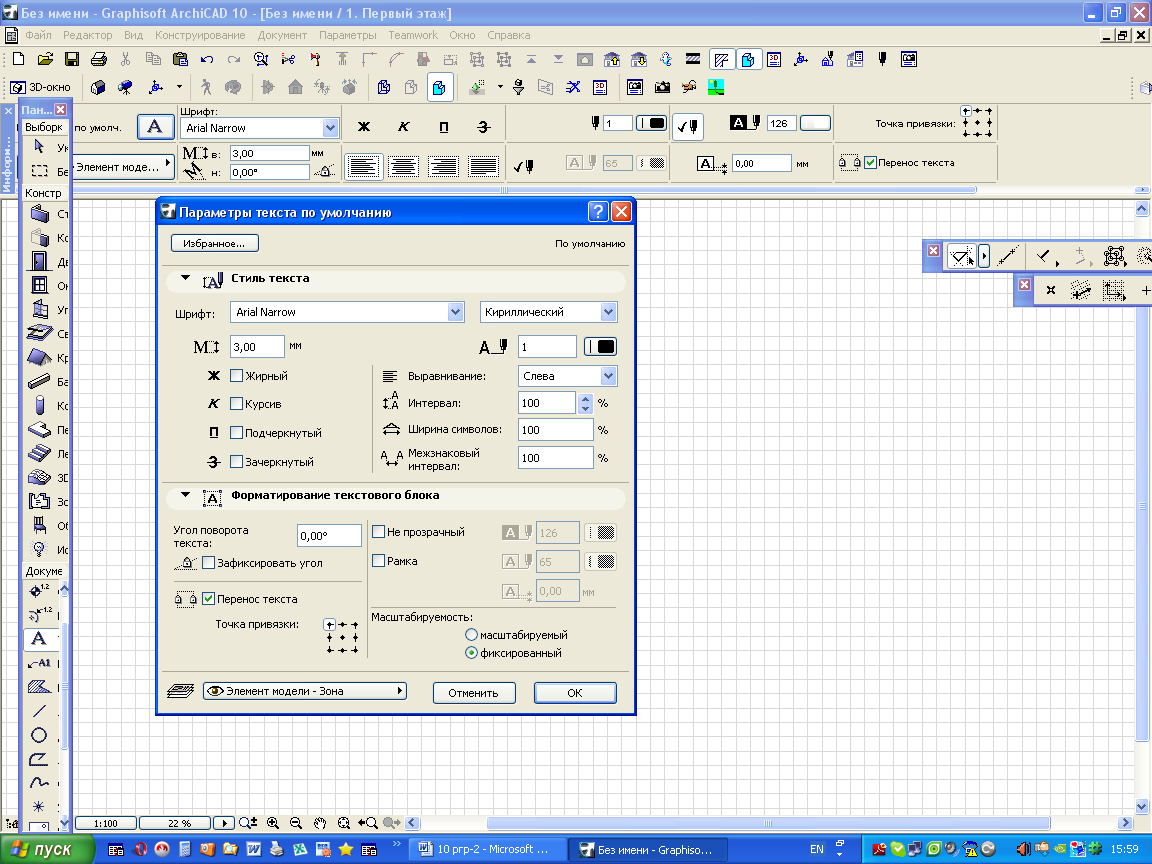

 .
Войдите в информационное окно - текста
(Рис.3.2.1) .
.
Войдите в информационное окно - текста
(Рис.3.2.1) .

(Рис.3.2.1) - информационное табло инструмента «текст».
3.Войдите в диалоговое окно и задайте параметры текста.
4.Выберите шрифт – Arial Narrow Кириллица.
5.Задайте высоту шрифта- №3.
6.Выберите элемент выравнивания текста.
7.Выберите точку привязки текста.
8. ОК.
9.Щелкните 2 раза мышкой в начальной точке текста.
10.Напишите текст.
11.Отщелкните мышкой на чистом поле.
12. Редактирование текста выполняется при одновременном выделении текста и включении инструмента «А» в панели инструмента или щелкните 2 раза на тексте.
3.3 Черчение стен плана здания по заданной длине.
1. В панели инструментов выделите инструмент «стена».
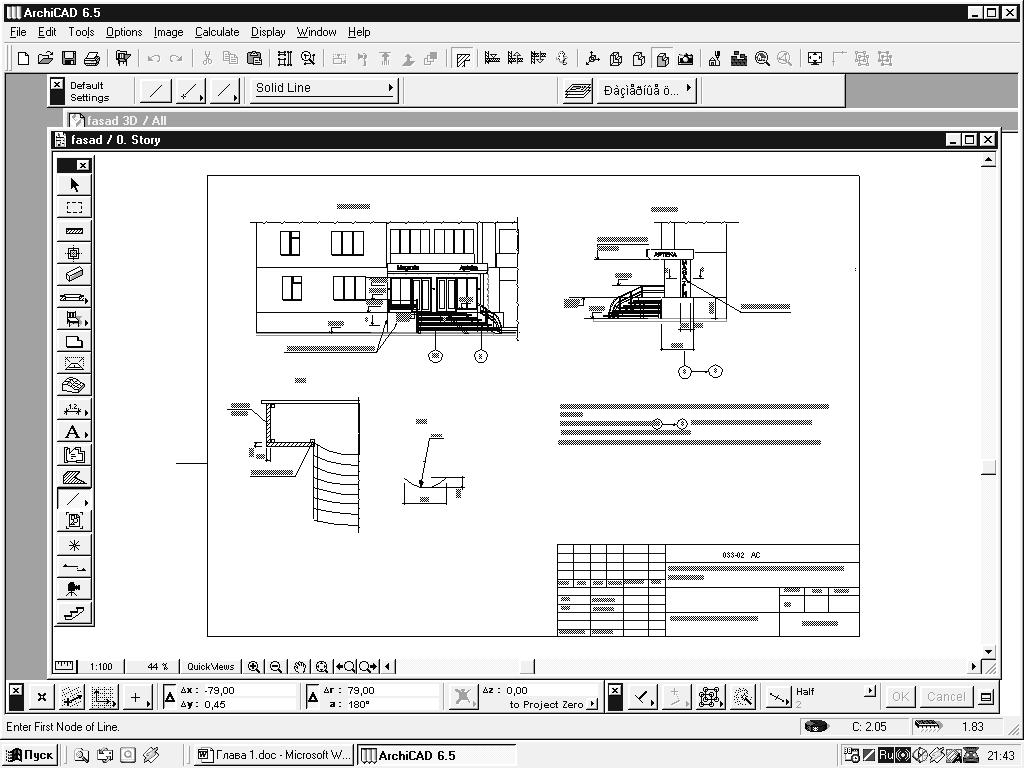

Войдите в информационное табло инструмента «стена» (Рис.3.3.1) .
Выберите конфигурацию стен.
Выберите линию привязки.
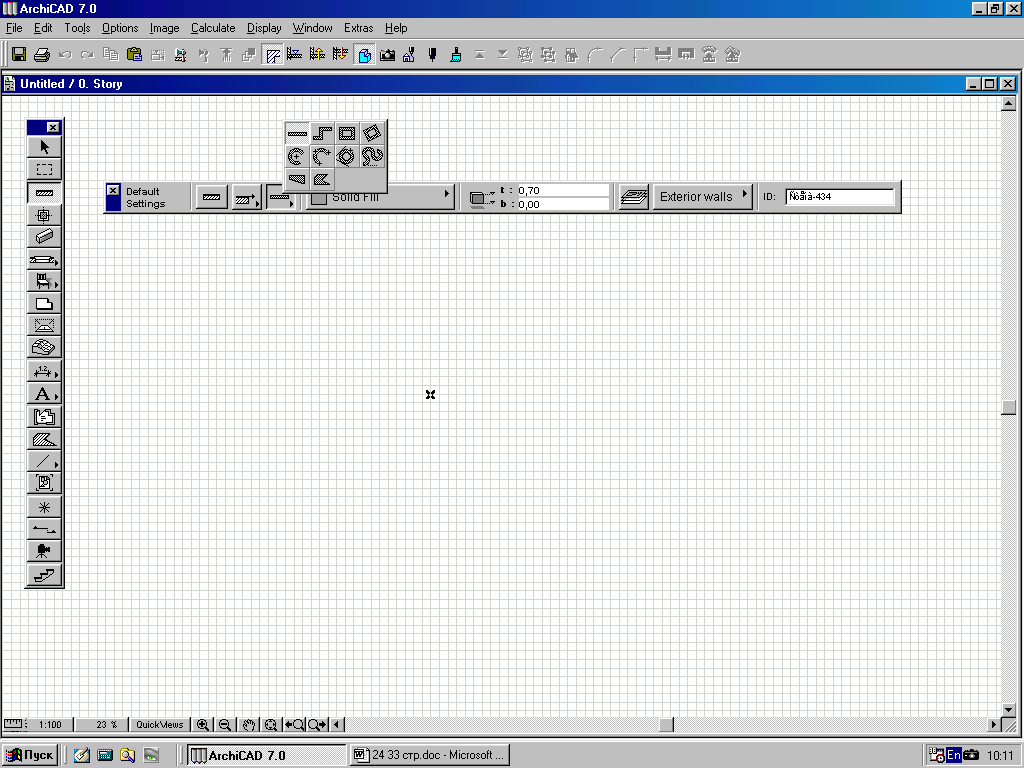

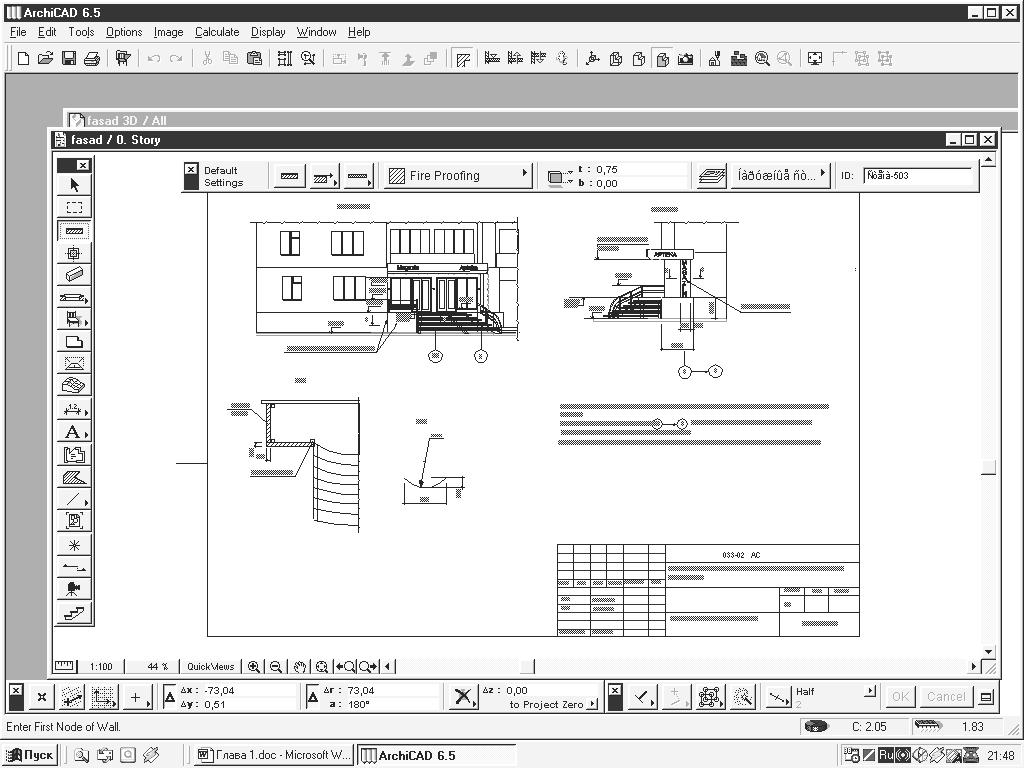



![]()
диалоговое окно отметки низа и верха стены


(Рис.3.3.1) - информационное табло инструмента «стена»
5. Или откройте диалоговое окно инструмента – стена. (Рис.3.3.2) .
6. Войдите – форма и изображение – выберите: высоту стены – 3м, привязку к оси – 0,12м, толщину стены – 0,51м.
7. Откройте - представление в плане и разрезе – задайте тип линии контура стен в плане, выберите толщину линии контура стен №1 – 0,45 мм,
тип штриховки кирпичной стены в плане, толщину линии штриховки и цвет заполнения штриховки.
Диалоговое окно инструмента «стена» (Рис.3.3.2)
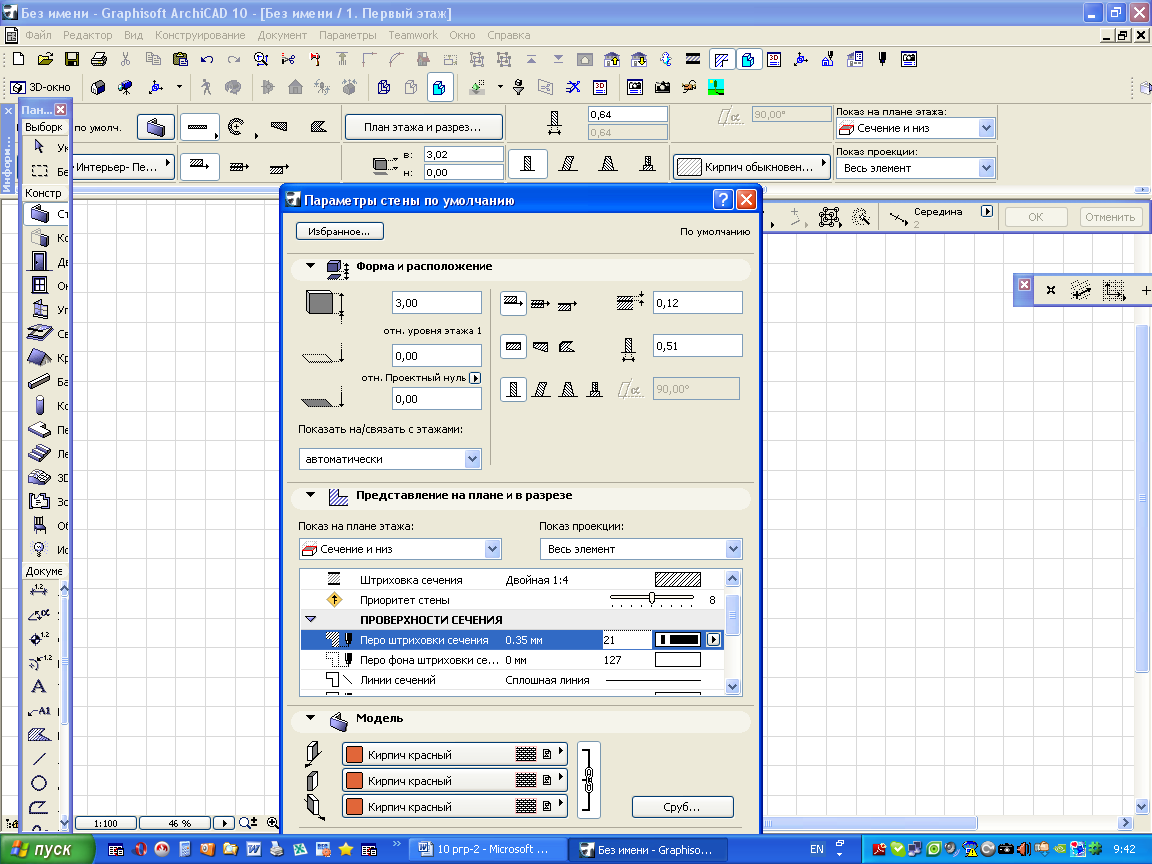



8.В - модели - выберите для стен строительный материал – кирпич красный..
9. Начертите стену нужного размера, для этого необходимо в панели инструментов выделить инструмент «стена». Укажите левой клавишей начальную точку стены, укажите необходимое направление, затем нажмитеь на клавишу «Shift» или «R» и наберите необходимую длину стены, затем нажмите «Enter».
3.4. Редактирование стен. Редактирование дугообразных стен.
1. Выделите стену.
2.Щелкните мышкой за последнюю точку выделения стены на линии привязки и с помощью клавиши «Shift», увеличьте стену на нужный размер в заданном направлении.
РЕДАКТИРОВАНИЕ дугообразных СТЕН (Рис.3.4.1).
В панели инструментов выделите инструмент «стена».
В информационном табло выберите дугообразную стену.
В диалоговом окне задайте толщину и высоту стены.
Щелкните мышью в начальной точке.
С помощью клавиши « Shift» начертите стену с заданным радиусом.
Выделите стену.
Щелкните мышкой за последнюю точку выделения на линии привязки.
Увеличьте дугу на нужный размер.
Для увеличения радиуса стены необходимо щелкнуть мышкой на линии привязки и увеличьте радиус стены.
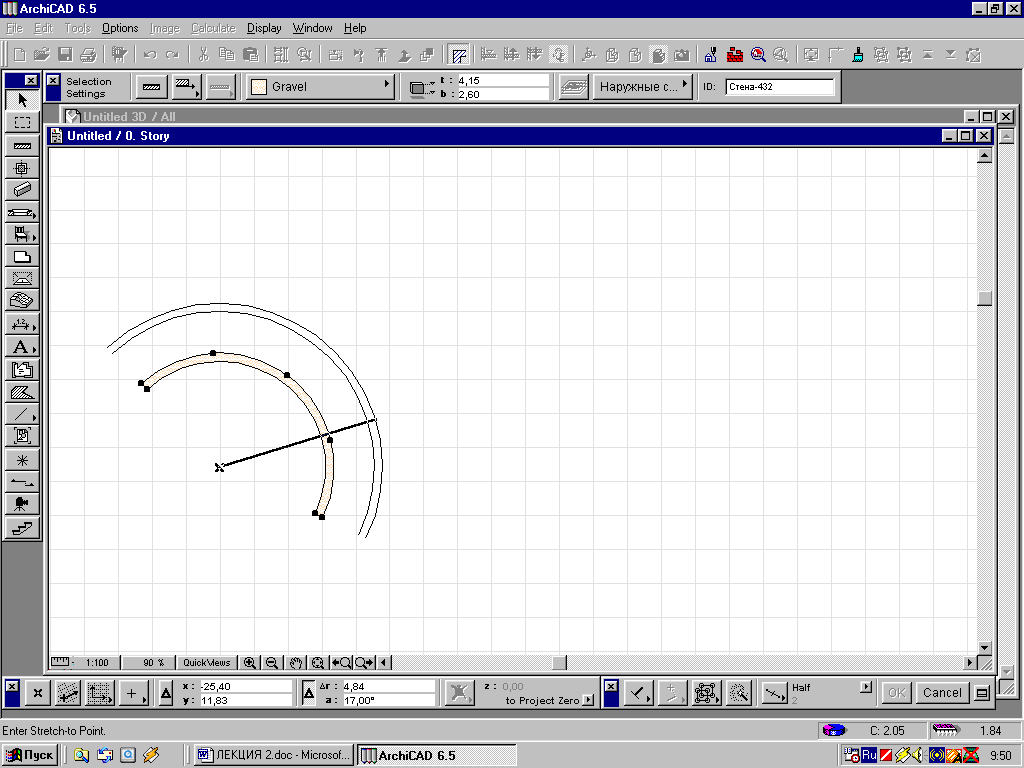
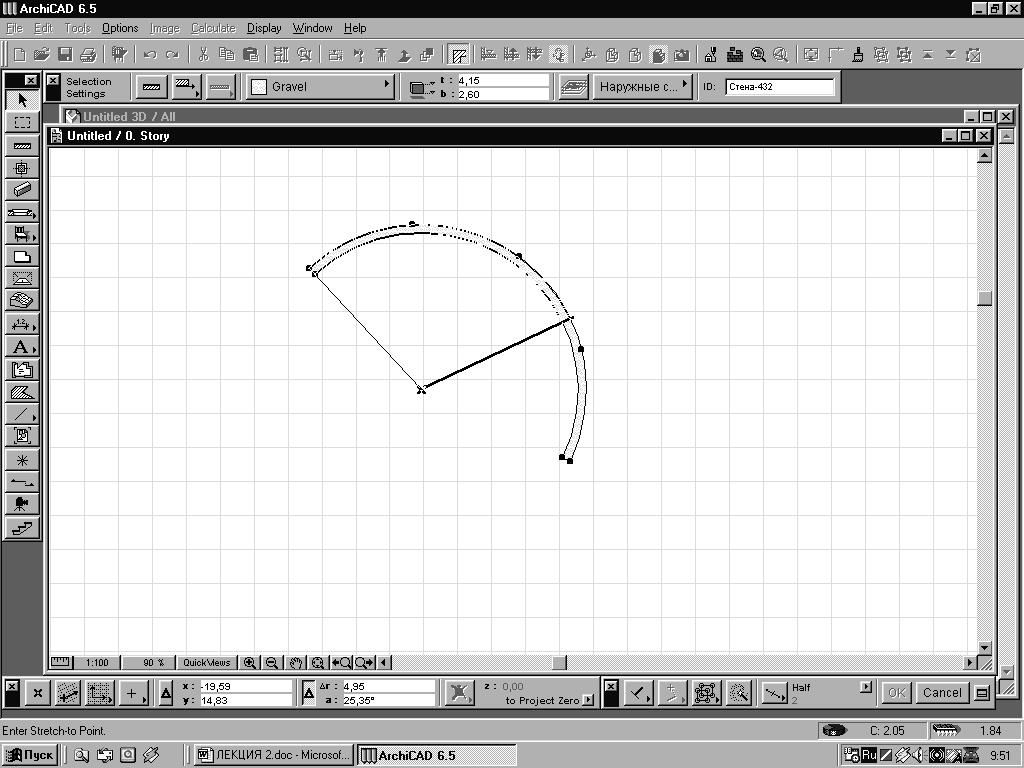
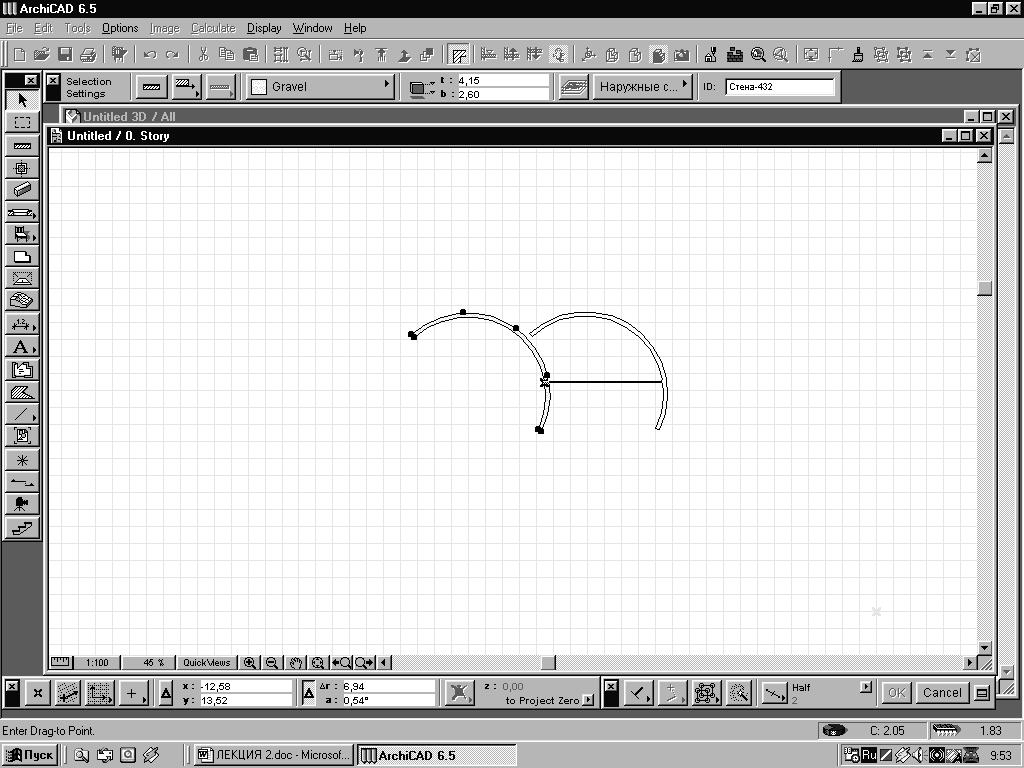

(Рис.3.4.1) - редактирование дугообразных стен.
